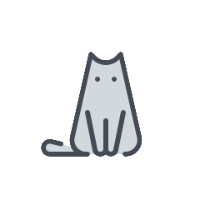使用openpyxl轻松操控Excel数据
openpyxl是一个用于读写Excel 2010以上版本产生的xlsx/xlsm/xltx/xltm文件的Python库。它提供了一组简单易用的API,允许开发者创建、修改和读取Excel文件。这个库特别适用于处理大量的数据,且读写速度相对较快。
openpyxl中有三个核心的概念:
Workbook:对工作簿的抽象类,一个Excel文件就对应一个Workbook对象,它包含多个Worksheet对象。
Worksheet:对工作表的抽象类,一个Workbook对象包含多个Worksheet对象,每个Worksheet对象对应Excel文件中的一个sheet。Worksheet对象包含多个Cell对象,并提供了对表格的各种操作,如插入、删除行列等。
Cell:对单元格的抽象类,是Worksheet对象的最小组成单元,存储着Excel表格中的数据。
此外,openpyxl还支持一些高级功能,如合并单元格、插入图像、设置公式、设置数据验证等。它提供了丰富的API,使得开发者可以灵活地处理Excel文件。
注意:openpyxl只支持Excel 2007及以上版本产生的xlsx文件
安装
pip install openpyxlExcel操作
打开一个现有的Excel
使用load_workbook打开xlsx,例子如下:
from openpyxl import load_workbook
wb = load_workbook("./test.xlsx")
print(wb.sheetnames)以下是load_workbook一些常用的参数:
filename(必需):这是你要加载的Excel文件的路径。可以是一个相对路径或绝对路径。read_only(可选,默认为False):如果设置为True,则以只读模式加载Excel。这可以显著提高加载大型文件时的性能,但你将无法对Excel进行修改。keep_vba(可选,默认为False):如果设置为True,则在加载Excel时保留其中的VBA(Visual Basic for Applications)内容。这可能会增加内存消耗,并且read_only参数必须为False。keep_links(可选,默认为True):控制是否应保留外部链接。如果设置为False,则外部链接将被删除。data_only(可选,默认为False):当单元格包含货币或日期格式时,此参数控制是否应仅加载单元格的数据,而忽略格式信息。如果设置为True,则仅加载数据;如果设置为False,则同时加载数据和格式。需要注意的是,这个参数在read_only模式下不起作用。keep_formulas(可选,当data_only=True时有效,默认为True):如果设置为False,则在data_only模式下不保留公式,只保留公式计算后的值。
创建一个新的Excel表
Workbook对象可以创建一个新的xlsx,例子如下:
from openpyxl import Workbook
wb = Workbook()
wb.save('example.xlsx')Sheet操作
读取Excel表中的sheet
可以通过sheetnames去获取该excel中所有的sheet,例子如下:
from openpyxl import load_workbook
wb = load_workbook("./test.xlsx")
print(wb.sheetnames)若需要获取特定的sheet,方法如下:
from openpyxl import load_workbook
wb = load_workbook("./test.xlsx")
sheet = wb['Sheet1']也可以获取当前活动的sheet
from openpyxl import load_workbook
wb = load_workbook("./test.xlsx")
sheet = wb.active更改sheet标题
from openpyxl import load_workbook
wb = load_workbook("./test.xlsx")
sheet = wb['Sheet1']
sheet.title = "Sheet2" # 重新命名sheet
wb.save('test.xlsx')新建sheet
from openpyxl import load_workbook
wb = load_workbook("./test.xlsx")
wb.create_sheet("Sheet2")
wb.save('./test.xlsx')复制sheet
from openpyxl import load_workbook
wb = load_workbook("./test.xlsx")
copy_sheet = wb.copy_worksheet(wb["Sheet1"])
copy_sheet.title = "Sheet2" # 将复制过来的sheet命名
wb.save('test.xlsx')注意,openpyxl只能复制当前excel中的sheet
删除sheet
from openpyxl import load_workbook
wb = load_workbook("./test.xlsx")
del wb["Sheet2"]
wb.save('test.xlsx')单元格数据操作
在操作单元格时,我们首先需要加载或创建workbook:
from openpyxl import load_workbook, Workbook
# wb = Workbook() # 创建workbook
wb = load_workbook("./test.xlsx")
sheet = wb['Sheet1']读取单元格数据
openpyxl读取单元格数据的方法有两个,分别如下:
# 读取指定单元格的数据
cell_value = sheet['A1'].value # 读取A1(A列,第一行)单元格的数据
print(cell_value)
# 另一种方法:使用cell函数通过行列索引来获取单元格数据
another_cell_value = sheet.cell(row=1, column=1).value # 同样读取A1单元格的数据
print(another_cell_value)cell中的row和column数字最小是1
批量读取单元格数据
操作特定的列与行:
# 获取单列数据
for cell in sheet["A"]:
print(cell.value)
# 获取单行数据
for cell in sheet["1"]:
print(cell.value)
# 获取多列数据
for column in sheet['A:B']:
for cell in column:
print(cell.value)
# 获取多行数据
for row in sheet['1:2']:
for cell in row:
print(cell.value)
# 指定范围单元格范围
for row in sheet['A1:B2']:
for cell in row:
print(cell.value)不知道特定的行和列,想要获取全部的行或者列的数据,可以用iter_rows()或iter_cols()方法来实现这一点。这些方法允许你按行或按列迭代单元格,并可以选择性地指定要迭代的行或列的范围。
# 使用iter_rows()方法批量读取每行的单元格数据
for row in sheet.iter_rows(min_row=1, max_row=5, min_col=1, max_col=3):
for cell in row:
print(cell.value) # 打印单元格的值
# 使用iter_cols()方法批量读取每列的单元格数据
for col in sheet.iter_cols(min_row=1, max_row=5, min_col=1, max_col=3):
for cell in col:
print(cell.value) # 打印单元格的值你可以根据需要调整min_row、max_row、min_col和max_col参数来指定迭代范围(也可以不填写)。内层的循环则遍历每行中的单元格,并修改它们的值。
修改单元格数据
# 修改指定单元格的数据
sheet['A1'] = 'New Value' # 将A1单元格的数据修改为'New Value'
cell_b2 = sheet.cell(row=1, column=1).value = 'Another New Value' # 将A1单元格的数据修改为'Another New Value'
# 保存工作簿,以将更改写入文件
wb.save(filename='test.xlsx')批量修改单元格数据
操作特定的列与行:
# 修改单列数据
for cell in sheet["A"]:
cell.value = 'New Value'
# 修改单行数据
for cell in sheet["1"]:
cell.value = 'New Value'
# 修改多列数据
for column in sheet['A:B']:
for cell in column:
cell.value = 'New Value'
# 修改多行数据
for row in sheet['1:2']:
for cell in row:
cell.value = 'New Value'
# 指定范围单元格范围
for row in sheet['A1:B2']:
for cell in row:
print(cell.value)
# 保存工作簿,以将更改写入文件
wb.save(filename='test.xlsx')不知道特定的行和列,想要修改全部的行或者列的数据,可以用iter_rows()或iter_cols()方法来实现这一点。这些方法允许你按行或按列迭代单元格,并可以选择性地指定要迭代的行或列的范围。
# 使用iter_rows()方法批量修改每行的单元格数据
for row in sheet.iter_rows(min_row=1, max_row=5, min_col=1, max_col=3):
for cell in row:
cell.value = 'New Value' # 修改单元格的值
# 使用iter_cols()方法批量修改每列的单元格数据
for col in sheet.iter_cols(min_row=1, max_row=5, min_col=1, max_col=3):
for cell in col:
cell.value = 'New Value' # 修改单元格的值
# 保存工作簿,以将更改写入文件
wb.save(filename='test.xlsx')你可以根据需要调整min_row、max_row、min_col和max_col参数来指定迭代范围(也可以不填写)。内层的循环则遍历每行中的单元格,并打印它们的值。
在sheet末尾增加整行数据
# 使用append方法添加一行数据
sheet.append([1, 2, 3]) # 使用列表添加一行数据
sheet.append((1, 2, 3)) # 使用元组添加一行数据
# 保存工作簿,以将更改写入文件
wb.save(filename='test.xlsx')删除单元格数据
del sheet["A1"]
sheet.cell(1, 1).value = ""
# 保存工作簿,以将更改写入文件
wb.save(filename='test.xlsx')合并单元格
# 合并
sheet.merge_cells('A1:B2')
# 解除合并
sheet.unmerge_cells('A1:B2')
sheet.merge_cells(start_row=2,start_column=1,end_row=2,end_column=4)
sheet.unmerge_cells(start_row=2,start_column=1,end_row=2,end_column=4)
# 保存工作簿,以将更改写入文件
wb.save(filename='test.xlsx')注意:对于没有合并过单元格的位置调用 unmerge_cells 时会报错
单元格样式操作
在操作单元格时,我们首先需要加载或创建workbook:
from openpyxl import load_workbook, Workbook
# wb = Workbook() # 创建workbook
wb = load_workbook("./test.xlsx")
sheet = wb['Sheet1']OpenPyXl 用6种类来设置单元格的样式
NumberFormat 数字
Alignment 对齐
Font 字体
Border 边框
PatternFill 填充
Protection 保护
字体
from openpyxl.styles import Font
# 创建一个字体对象
font = Font(name='Arial', size=12, bold=True, italic=False, color='FF0000')
# 应用字体到单元格
sheet.cell(row=1, column=1).font = font
# 保存工作簿,以将更改写入文件
wb.save(filename='test.xlsx')填充
from openpyxl.styles import PatternFill
# 创建一个填充对象
fill = PatternFill(start_color='FFFF00', end_color='FFFF00', fill_type='solid')
# 应用填充到单元格
sheet.cell(row=1, column=1).fill = fill
# 保存工作簿,以将更改写入文件
wb.save(filename='test.xlsx')边框
from openpyxl.styles import Border, Side
# 创建一个边框对象
border = Border(left=Side(border_style='thin', color='000000'),
right=Side(border_style='thin', color='000000'),
top=Side(border_style='thin', color='000000'),
bottom=Side(border_style='thin', color='000000'))
# 应用边框到单元格
sheet.cell(row=1, column=1).border = border
# 保存工作簿,以将更改写入文件
wb.save(filename='test.xlsx')对齐
from openpyxl.styles import Alignment
# 创建一个对齐对象
alignment = Alignment(horizontal='center', vertical='center', wrap_text=True)
# 应用对齐到单元格
sheet.cell(row=1, column=1).alignment = alignment
# 保存工作簿,以将更改写入文件
wb.save(filename='test.xlsx')数字格式
# 直接设置单元格的数字格式属性
sheet.cell(row=1, column=1).number_format = '0.00%' # 设置百分比格式
sheet.cell(row=1, column=1).number_format = '0%' # 设置为百分比格式,没有小数
# 保存工作簿,以将更改写入文件
wb.save(filename='test.xlsx')图表操作
柱状图:
from openpyxl import load_workbook, Workbook
from openpyxl.chart import BarChart, Reference
# wb = Workbook() # 创建workbook
wb = load_workbook("./test.xlsx")
sheet = wb['Sheet1']
# 添加一些数据到工作表
rows = [
['Country', 'Population'],
['China', 1400000000],
['India', 1350000000],
['United States', 327000000],
['Indonesia', 267000000],
['Pakistan', 216000000],
['Brazil', 211000000],
]
for row in rows:
sheet.append(row)
# 创建柱形图
chart = BarChart()
data = Reference(sheet, min_col=2, min_row=1, max_row=7)
categories = Reference(sheet, min_col=1, min_row=2, max_row=7)
chart.add_data(data, titles_from_data=True)
chart.set_categories(categories)
chart.title = "Population by Country"
chart.y_axis.title = "Population"
# 将图表添加到工作表
sheet.add_chart(chart, "A9")
# 保存工作簿
wb.save("test.xlsx")圆饼图:
from openpyxl import load_workbook, Workbook
from openpyxl.chart import PieChart, Reference
# wb = Workbook() # 创建workbook
wb = load_workbook("./test.xlsx")
sheet = wb['Sheet1']
# 添加数据到工作表
rows = [
['Country', 'Population'],
['China', 1400],
['India', 1350],
['United States', 327],
['Indonesia', 267],
['Others', 2000] # 添加一个"Others"类别以完整化示例
]
for row in rows:
sheet.append(row)
# 创建圆饼图数据系列
data = Reference(sheet, min_col=2, min_row=1, max_row=6)
categories = Reference(sheet, min_col=1, min_row=1, max_row=6)
# 创建圆饼图
chart = PieChart()
chart.add_data(data, titles_from_data=True)
chart.title = "Population by Country"
# 将图表添加到工作表
sheet.add_chart(chart, "A8")
# 保存工作簿
wb.save("test.xlsx")